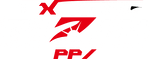FAQ
会員登録に関して
Q:会員登録をするにはどうすればよいですか?
A:会員登録はこちらのページより行ってください。
Q:ユーザー登録にお金はかかりますか?
A:ユーザー登録には費用は発生致しませんのでご安心くださいませ。
Q:パスワードを忘れてしまいました。
A:パスワードにつきましては、ログインページにて『パスワードをお忘れですか?』をクリックし、ご登録のメールアドレスを入力し、【送信】していただきますと再設定のご案内が届きます。
万が一、メールが届かない場合はご登録のメールアドレスが異なっている可能性がございます。
会員登録時のメールが届いていない場合、メール受信が拒否されているか、迷惑メールフォルダに振り分けられている可能性がございます。
万が一、メールが届かない場合はご登録のメールアドレスが異なっている可能性がございます。
会員登録時のメールが届いていない場合、メール受信が拒否されているか、迷惑メールフォルダに振り分けられている可能性がございます。
Q:LINE経由ではなく、メールアドレスとパスワードでログインしたい
A:パスワードの設定が必要になります。パスワードにつきましては、ログインページにて『パスワードをお忘れですか?』をクリックし、LINEにご登録のメールアドレスを入力し、【送信】していただきますと再設定のご案内が届きます。
万が一、メールが届かない場合はご登録のメールアドレスが異なっている可能性がございます。
パスワードの再設定後はメールアドレスとパスワードでのログインが可能となります。
万が一、メールが届かない場合はご登録のメールアドレスが異なっている可能性がございます。
パスワードの再設定後はメールアドレスとパスワードでのログインが可能となります。
視聴に関して
Q:視聴する上で注意する点はありますか?
A:以下のことに注意していただければと思います。
①推奨視聴環境に関して
WINDOWS環境
OS:Windows10・Windows10 tablet
ブラウザ:Chrome 最新版・Edgeブラウザ 最新版・Firefox 最新版
※HTML5に準拠したブラウザ
MAC
OS:MacOS ( Apple のOSサポートに準拠)
ブラウザ:・Chrome 最新版・Safari 最新版・Mozilla Firefox 最新版
ANDROID
OS:Android OS(最新世代から遡って三世代前までのメジャーバージョン) ブラウザ:Chrome 最新版
IOS
OS:iOS(最新世代から遡って三世代前までのメジャーバージョン)
ブラウザ:Safari 最新版
②動画が再生できない場合のチェックポイント
1)推奨視聴環境の確認
推奨視聴環境に記載されるOS/ブラウザで再生をお試しください。
2)通信環境の確認
Wi-Fi環境下でご覧の場合は、ご自宅にあるデバイスの共有Wi-Fiをオフにして、ご視聴頂くデバイスでのみ視聴する事で回線速度を確保するなど通信環境の整備をお願い致します。
スマートフォンでご視聴中の方は4G回線などスマートフォンのLTE回線で再生ができないかも併せてご確認頂き、使用回線の変更もご検討頂けますと幸いです。
3)端末の負荷軽減
他のソフトウェアの稼働や長時間の連続稼働により端末の処理負荷が高い場合には、端末を再起動して再生をお試しください。
また必要のないタブを閉じる(PC)
使用していないアプリを終了する(スマホ)
など端末への負荷軽減策もお試しください。
4)端末時刻設定の確認
端末内蔵の時計がずれている場合には、正しく時刻を設定して再生をお試しください。
5)セキュリティソフトウェア等の確認
ブラウザ上でのプレイヤーの動作や通信を阻害する可能性のあるアンチウィルスソフトウェア等を一時的に無効化して再生をお試しください。
③音が出ない場合
▼ブラウザでご視聴中の方
動画プレイヤー画面左下の音量調整ボタンから調整をお願い致します。
また、デバイスの音量がミュートになっていないかご確認下さい。
▼スマホでご視聴中の方
デバイスの音量がミュートになっていないかご確認下さい。
また、音量はお使いのデバイスの音量設定にて調節をお願い致します。
①推奨視聴環境に関して
WINDOWS環境
OS:Windows10・Windows10 tablet
ブラウザ:Chrome 最新版・Edgeブラウザ 最新版・Firefox 最新版
※HTML5に準拠したブラウザ
MAC
OS:MacOS ( Apple のOSサポートに準拠)
ブラウザ:・Chrome 最新版・Safari 最新版・Mozilla Firefox 最新版
ANDROID
OS:Android OS(最新世代から遡って三世代前までのメジャーバージョン) ブラウザ:Chrome 最新版
IOS
OS:iOS(最新世代から遡って三世代前までのメジャーバージョン)
ブラウザ:Safari 最新版
②動画が再生できない場合のチェックポイント
1)推奨視聴環境の確認
推奨視聴環境に記載されるOS/ブラウザで再生をお試しください。
2)通信環境の確認
Wi-Fi環境下でご覧の場合は、ご自宅にあるデバイスの共有Wi-Fiをオフにして、ご視聴頂くデバイスでのみ視聴する事で回線速度を確保するなど通信環境の整備をお願い致します。
スマートフォンでご視聴中の方は4G回線などスマートフォンのLTE回線で再生ができないかも併せてご確認頂き、使用回線の変更もご検討頂けますと幸いです。
3)端末の負荷軽減
他のソフトウェアの稼働や長時間の連続稼働により端末の処理負荷が高い場合には、端末を再起動して再生をお試しください。
また必要のないタブを閉じる(PC)
使用していないアプリを終了する(スマホ)
など端末への負荷軽減策もお試しください。
4)端末時刻設定の確認
端末内蔵の時計がずれている場合には、正しく時刻を設定して再生をお試しください。
5)セキュリティソフトウェア等の確認
ブラウザ上でのプレイヤーの動作や通信を阻害する可能性のあるアンチウィルスソフトウェア等を一時的に無効化して再生をお試しください。
③音が出ない場合
▼ブラウザでご視聴中の方
動画プレイヤー画面左下の音量調整ボタンから調整をお願い致します。
また、デバイスの音量がミュートになっていないかご確認下さい。
▼スマホでご視聴中の方
デバイスの音量がミュートになっていないかご確認下さい。
また、音量はお使いのデバイスの音量設定にて調節をお願い致します。
Q:通信環境について
A:動画視聴には高速で安定したインターネット回線が必要です。
電波が弱い場所ではないか、パケット残容量はあるかを事前にご確認ください。
共有WiFiを使用中の場合は使用していない端末のWiFiをOFFにする、
ルーターとの間に障害となる物を置かないなど工夫して下さい。
また、人混みやコンクリートで囲まれた場所での視聴はお避け頂きますようお願い致します。
電波が弱い場所ではないか、パケット残容量はあるかを事前にご確認ください。
共有WiFiを使用中の場合は使用していない端末のWiFiをOFFにする、
ルーターとの間に障害となる物を置かないなど工夫して下さい。
また、人混みやコンクリートで囲まれた場所での視聴はお避け頂きますようお願い致します。
Q:映像が視聴できなくなったり、サイトの表示がおかしくなった場合、どうすればいいですか?
A:通信環境の問題で映像が視聴できなくなったり、サイトの表示がおかしくなった場合は、更新ボタン(リロード)を押していただき、再度ご確認いただけますと幸いです。
通信環境の問題で起こる現象
1,画面が黒くなりerorrと表示される
2,Waiting for streamと表示される
上記の現象は、更新ボタン(リロード)を押していただくことで解消されます。
通信環境の問題で起こる現象
1,画面が黒くなりerorrと表示される
2,Waiting for streamと表示される
上記の現象は、更新ボタン(リロード)を押していただくことで解消されます。
Q:テレビでの視聴は可能ですか?
A:オンラインLIVE観戦を視聴可能なスマートフォン画面をテレビ画面にミラーリングすることは可能です。
※ミラーリングには各種変換ケーブルが必要になります。お持ちのスマートフォン、テレビの機種をご確認の上、各種変換ケーブルをご準備ください。
PC / Mac bookを利用する場合 TVとPCをHDMIケーブルで接続する方法 必要なもの: HDMIケーブル TVの入力切替を行い、準備完了です。HDMIケーブルは別途購入必要となります。
<Apple TVとAirPlayを接続する方法>
必要なもの: Apple TV、PCとApple
TVの両方が接続可能なWi-Fi ネットワーク PCと Apple TVが同じWi-Fiに接続されていることをご確認ください。 メニューバーのAirPlayアイコンをクリックし、Apple TVを選択してください。
注意:AirPlayアイコンがメニューバーに表示されない場合、Apple TVが正しく接続されていない可能性があります。
TVに映し出されるデスクトップのサイズを変更するには、メニューバーのテレビマークをクリックして下さい。デスクトップのサイズに合わせるには「内蔵ディスプレイをミラーリング」を選択し、TVのサイズに合わせるには「Apple TV をミラーリング」を選択して下さい。
<テレビとクロームキャストを接続する方法>
必要なもの: クロームキャスト/クロームキャストウルトラ/クロームキャスト内臓のテレビ、Chrome 最新バージョン(バージョン 72 以降)、PCとクロームキャストの両方が接続可能なWi-Fi ネットワーク
PCでグーグルクロームを開き、利用したいクロームキャストデバイスを選択します。タブをキャストします。パソコンでグーグルクロームを開き、配信URLを開きます。ページ右上のその他アイコンMore and then [キャスト] をクリックします。コンテンツを視聴するクロームキャストデバイスを選択します。既にクロームキャストを使用している場合は、コンテンツがテレビに表示されます。
<iPhone / iPadを利用する場合 Digital AVアダプタとHDMIケーブルを接続する方法>
必要なもの: Digital AVアダプタ(Appleアクセサリ) 、HDMIケーブル Digital
AVアダプタとHDMIケーブルを使用し、iPhone / iPadとTVを接続します。iPhone/ iPad上で、「画面ミラーリング」を選択します。
注意: iPhone / iPadの製造年や機種により、上記が機能しない場合があります。
<Apple TVを使用する方法>
必要なもの: Apple TV、iPhone / iPadとApple
TVの両方が接続可能なWi-Fi ネットワーク iPhone / iPadとApple TVが同じWi-Fiに接続されていることを確認し、接続して下さい。 Air Playを使用し、Apple TVで視聴します。
<Androidスマートフォンを利用する場合 スマートフォン画面をクロームキャスト/スマートテレビで視聴する方法>
必要なもの: クロームキャスト/クロームキャストウルトラ/クロームキャスト内臓のテレビ、スマートフォンとクロームキャストの両方が接続可能なWi-Fiネットワーク
Androidスマートフォンとクロームキャストが同じWi-Fiに接続されていることをご確認ください。スマートフォンからGoogle Homeアプリを開きます。視聴したいものを選択します。キャストします。
注意: Androidスマートフォン及びクロームキャストの製造年や機種により、上記が機能しない場合があります。
<HDMIケーブルとAndroidスマートフォンをする方法>
必要なもの:Micro USBとHDMIアダプター 、HDMIケーブル Micro
USBとHDMI変換アダプターを経由し、AndroidスマートフォンにHDMIケーブルを接続します。テレビの入力切替をHDMIが接続されているものに設定します。スマートフォンから画面をテレビに放映します。
注意: 「DisplayPort Alternate Mode」に対応している機種である必要があります。
※ミラーリングには各種変換ケーブルが必要になります。お持ちのスマートフォン、テレビの機種をご確認の上、各種変換ケーブルをご準備ください。
PC / Mac bookを利用する場合 TVとPCをHDMIケーブルで接続する方法 必要なもの: HDMIケーブル TVの入力切替を行い、準備完了です。HDMIケーブルは別途購入必要となります。
<Apple TVとAirPlayを接続する方法>
必要なもの: Apple TV、PCとApple
TVの両方が接続可能なWi-Fi ネットワーク PCと Apple TVが同じWi-Fiに接続されていることをご確認ください。 メニューバーのAirPlayアイコンをクリックし、Apple TVを選択してください。
注意:AirPlayアイコンがメニューバーに表示されない場合、Apple TVが正しく接続されていない可能性があります。
TVに映し出されるデスクトップのサイズを変更するには、メニューバーのテレビマークをクリックして下さい。デスクトップのサイズに合わせるには「内蔵ディスプレイをミラーリング」を選択し、TVのサイズに合わせるには「Apple TV をミラーリング」を選択して下さい。
<テレビとクロームキャストを接続する方法>
必要なもの: クロームキャスト/クロームキャストウルトラ/クロームキャスト内臓のテレビ、Chrome 最新バージョン(バージョン 72 以降)、PCとクロームキャストの両方が接続可能なWi-Fi ネットワーク
PCでグーグルクロームを開き、利用したいクロームキャストデバイスを選択します。タブをキャストします。パソコンでグーグルクロームを開き、配信URLを開きます。ページ右上のその他アイコンMore and then [キャスト] をクリックします。コンテンツを視聴するクロームキャストデバイスを選択します。既にクロームキャストを使用している場合は、コンテンツがテレビに表示されます。
<iPhone / iPadを利用する場合 Digital AVアダプタとHDMIケーブルを接続する方法>
必要なもの: Digital AVアダプタ(Appleアクセサリ) 、HDMIケーブル Digital
AVアダプタとHDMIケーブルを使用し、iPhone / iPadとTVを接続します。iPhone/ iPad上で、「画面ミラーリング」を選択します。
注意: iPhone / iPadの製造年や機種により、上記が機能しない場合があります。
<Apple TVを使用する方法>
必要なもの: Apple TV、iPhone / iPadとApple
TVの両方が接続可能なWi-Fi ネットワーク iPhone / iPadとApple TVが同じWi-Fiに接続されていることを確認し、接続して下さい。 Air Playを使用し、Apple TVで視聴します。
<Androidスマートフォンを利用する場合 スマートフォン画面をクロームキャスト/スマートテレビで視聴する方法>
必要なもの: クロームキャスト/クロームキャストウルトラ/クロームキャスト内臓のテレビ、スマートフォンとクロームキャストの両方が接続可能なWi-Fiネットワーク
Androidスマートフォンとクロームキャストが同じWi-Fiに接続されていることをご確認ください。スマートフォンからGoogle Homeアプリを開きます。視聴したいものを選択します。キャストします。
注意: Androidスマートフォン及びクロームキャストの製造年や機種により、上記が機能しない場合があります。
<HDMIケーブルとAndroidスマートフォンをする方法>
必要なもの:Micro USBとHDMIアダプター 、HDMIケーブル Micro
USBとHDMI変換アダプターを経由し、AndroidスマートフォンにHDMIケーブルを接続します。テレビの入力切替をHDMIが接続されているものに設定します。スマートフォンから画面をテレビに放映します。
注意: 「DisplayPort Alternate Mode」に対応している機種である必要があります。
Q:スマートフォンで全画面視聴はできますか?
A:スマートフォンを横にして全画面にした際に上部に出るURLの表示バーにつきましては、ブラウザのメニュー内にある『PC版に切り替える』を選択いただくことでURLの表示バーが非表示になるかと存じます。
Q:試聴する環境は、屋内・屋外どこからでも大丈夫でしょうか?
A:動画配信のためデータ通信量が多くなることが想定されますので、Wi-Fiがある環境下でのご視聴を推奨いたします。 共有WiFiを使用中の場合は使用していない端末のWiFiをOFFにする、ルーターとの間に障害となる物を置かないなど工夫して下さい。また、人混みやコンクリートで囲まれた場所での視聴はお避け頂きますようお願い致します。
Q:視聴方法を教えてください
A:視聴に関しましては以下2つの方法にてご案内致します。
1.Eメールにて案内のURLより視聴する方法
大会開始前にEメールにて視聴URLをご連絡致します。
そちらのURLにアクセスしていただくことで視聴いただけます。
2.マイページにログインして視聴する方法
https://rizin-live.jp/account/login
上記URLからログイン後>マイページ>「LIVE配信」ページにて大会の放映時間になりましたら、Comming soonが視聴ページ会場へのボタンに変わり視聴可能となります。
1.Eメールにて案内のURLより視聴する方法
大会開始前にEメールにて視聴URLをご連絡致します。
そちらのURLにアクセスしていただくことで視聴いただけます。
2.マイページにログインして視聴する方法
https://rizin-live.jp/account/login
上記URLからログイン後>マイページ>「LIVE配信」ページにて大会の放映時間になりましたら、Comming soonが視聴ページ会場へのボタンに変わり視聴可能となります。
Q:その他、視聴に関する不具合
A:お手数をおかけいたしますが以下の方法をお試しくださいませ。
※最新OSでのご利用をお奨めいたします。
(OSのバージョンによってはアプリが正しく動作出来ない場合があります。)
1. 通信制限がかかっていないかご確認ください。 通信制限がかかっていると、正常に再生されません。
※通信制限については、ご契約の携帯電話会社にお問い合わせください。
2. インターネットへの接続方法を切り替えて再度お試しください。
3. Wi-Fi接続している場合、接続するWi-Fiネットワークを別の周波数帯(2.4GHz or 5GHz)へ切り替えてお試しください。
4. バックグラウンドで起動中のアプリを全て停止してから再度お試しください。
5. デバイスを再起動してから再度お試しください。
6.別の画面やスピーカー等へ接続している場合には、全て取り外した状態で再度お試しください。
7.ブラウザのキャッシュを削除して再度お試しください。
8.ブラウザの拡張機能が影響を与えている場合がございます。
拡張機能を外したブラウザでお試しください。
9.PCにインストールされた他のソフトウェアが影響している場合もございます。
(ウイルス対策ソフトなど)そちらもあわせてご確認ください。
また、他のデバイス(PCやスマートフォン)がございましたら、そちらでもご確認いただけますと幸いでございます。
■サポート対象範囲について
本環境におきまして、1ページに1プレイヤを設置した状態での動作確認(検証)を行っており 以下のようなケースはサポート対象外となります。
・本推奨環境(下部)を満たしていない場合
・OS及びブラウザ提供側がサポートを終了している場合
・同一ページ内に複数のプレイヤを設置している場合
■ベストエフォート対応について
推奨環境を満たしている場合でも、端末固有の問題や実装方法に起因する事象は原因の特定が困難である事から、ベストエフォートでの対応とさせて頂いており、100%の解決を致しかねる場合がございます。
【具体例】
・端末(環境)固有の問題(インストールしたソフトやプラグインの影響等)により正常に動作しない場合
・モーダルウィンドウ等、複数のJavaScriptを組み合わせて実装している場合
※JavaScript間の干渉や、外部ライブラリの不具合等によりレスポンス遅延や視聴不可などの事象を引き起こす可能性がございます。
■Android端末について
メーカーやOSバージョンによって動作が異なり、端末起因の問題により視聴が出来ない場合がございます。
■スマートフォンアプリでのご利用について
WebView等を使用したアプリでの視聴に関しまして各端末やOSバージョン、対象アプリの仕様等により挙動が異なる為、サポート対象外となります。
■推奨環境
ANDROID
OS:Android OS(最新世代から遡って三世代前までのメジャーバージョン)
ブラウザ:Chrome 最新版
IOS
OS:iOS(最新世代から遡って三世代前までのメジャーバージョン)
ブラウザ:Safari 最新版
※最新OSでのご利用をお奨めいたします。
(OSのバージョンによってはアプリが正しく動作出来ない場合があります。)
1. 通信制限がかかっていないかご確認ください。 通信制限がかかっていると、正常に再生されません。
※通信制限については、ご契約の携帯電話会社にお問い合わせください。
2. インターネットへの接続方法を切り替えて再度お試しください。
3. Wi-Fi接続している場合、接続するWi-Fiネットワークを別の周波数帯(2.4GHz or 5GHz)へ切り替えてお試しください。
4. バックグラウンドで起動中のアプリを全て停止してから再度お試しください。
5. デバイスを再起動してから再度お試しください。
6.別の画面やスピーカー等へ接続している場合には、全て取り外した状態で再度お試しください。
7.ブラウザのキャッシュを削除して再度お試しください。
8.ブラウザの拡張機能が影響を与えている場合がございます。
拡張機能を外したブラウザでお試しください。
9.PCにインストールされた他のソフトウェアが影響している場合もございます。
(ウイルス対策ソフトなど)そちらもあわせてご確認ください。
また、他のデバイス(PCやスマートフォン)がございましたら、そちらでもご確認いただけますと幸いでございます。
■サポート対象範囲について
本環境におきまして、1ページに1プレイヤを設置した状態での動作確認(検証)を行っており 以下のようなケースはサポート対象外となります。
・本推奨環境(下部)を満たしていない場合
・OS及びブラウザ提供側がサポートを終了している場合
・同一ページ内に複数のプレイヤを設置している場合
■ベストエフォート対応について
推奨環境を満たしている場合でも、端末固有の問題や実装方法に起因する事象は原因の特定が困難である事から、ベストエフォートでの対応とさせて頂いており、100%の解決を致しかねる場合がございます。
【具体例】
・端末(環境)固有の問題(インストールしたソフトやプラグインの影響等)により正常に動作しない場合
・モーダルウィンドウ等、複数のJavaScriptを組み合わせて実装している場合
※JavaScript間の干渉や、外部ライブラリの不具合等によりレスポンス遅延や視聴不可などの事象を引き起こす可能性がございます。
■Android端末について
メーカーやOSバージョンによって動作が異なり、端末起因の問題により視聴が出来ない場合がございます。
■スマートフォンアプリでのご利用について
WebView等を使用したアプリでの視聴に関しまして各端末やOSバージョン、対象アプリの仕様等により挙動が異なる為、サポート対象外となります。
■推奨環境
ANDROID
OS:Android OS(最新世代から遡って三世代前までのメジャーバージョン)
ブラウザ:Chrome 最新版
IOS
OS:iOS(最新世代から遡って三世代前までのメジャーバージョン)
ブラウザ:Safari 最新版
Q:海外からの視聴は可能ですか?
A海外からのPPVの購入・視聴は原則行えませんので予めご了承ください。
Q:何台まで視聴できますか?
A:1URLにつき同時に視聴できる台数は3台までとなります。
ポイント使用に関して
Q:ポイントの確認方法を教えてください。
A:ご希望の商品をカートにお入れいただき、カートの中に進んでいただきますと所持ポイントの確認ならびにご使用が可能となります。
Q:ポイントを使用せずに購入しました。後からポイントを使用できますか?
A:ご購入後のポイント適用はいたしかねます。
今後、チケットやギフトをご購入の際にご使用いただけますと幸いでございます。
今後、チケットやギフトをご購入の際にご使用いただけますと幸いでございます。
Q:ポイントはいつ付与されますか?
A:ポイントは、ご購入の翌日に付与いたします。
その他
Q:管理外サービスへの問い合わせに関して
A:【Exciting RIZIN】は、インターネット配信で試合をお楽しみ頂けるPPV視聴についての窓口となっており、管理外のお問合せについては詳細確認・回答を行うことがいたしかねます。